1.边显示
使用Creo 3.0绘制工程图,不仅可以设置各个视图的显示方式,甚至可以设置各个视图中每根线条的显示方式,这就是边显示。边显示一般有拭除直线、线框、隐藏方式、隐藏线及消隐五种方式。这样一来,可以通过修改边的显示方式使视图清晰简洁,而且容易区分零组件。边显示在装配体工程图中尤为重要。
在功能选项卡区域的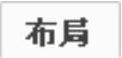 选项卡中单击
选项卡中单击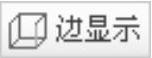 按钮,打开图3.7.3所示的
按钮,打开图3.7.3所示的 菜单。
菜单。
(1)拭除直线
如果需要简化视图里的图线,可以根据情况选择性地拭除一些直线,这样使视图显得清晰明白。可拭除的直线为可见直线,对于不可见的直线则没有拭除的意义。下面以图3.7.4所示拭除tool_disk零件主视图的倒角边线为例,说明拭除直线的一般操作过程。
Step1.将工作目录设置至D:\creo3.7\work\ch03.07,打开tool_disk_drw_2.drw工程图文件。
Step2.在功能选项卡区域的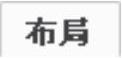 选项卡中单击
选项卡中单击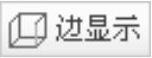 按钮,系统弹出
按钮,系统弹出 菜单。
菜单。
Step3.选择 命令,系统会提示选取要拭除的直线,按住Ctrl键选取图3.7.4a所示的四条边线,选择
命令,系统会提示选取要拭除的直线,按住Ctrl键选取图3.7.4a所示的四条边线,选择 菜单中的
菜单中的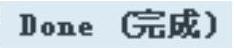 命令,完成后的视图如图3.7.4b所示。
命令,完成后的视图如图3.7.4b所示。
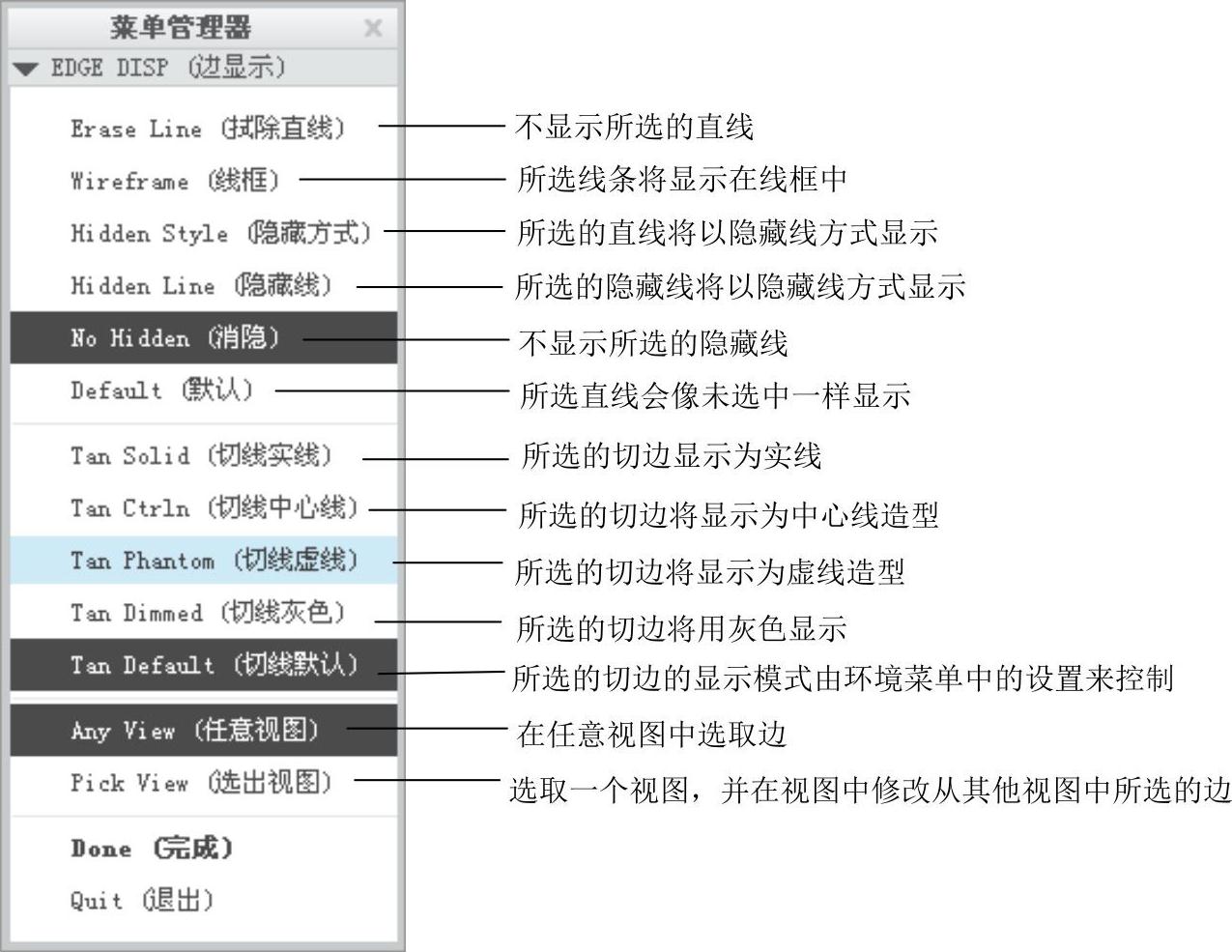
图3.7.3 “边显示”菜单

图3.7.4 拭除直线
(2)线框
如果视图处于无隐藏线显示状态,许多图线在当前视图中不可见或以虚线显示,这时如果有必要可以把在视图中不可见的边线设置为可见形式,此时需选择 命令。将虚线或不可见边线设置为实线形式显示的一般操作过程如下。
命令。将虚线或不可见边线设置为实线形式显示的一般操作过程如下。
Step1.将工作目录设置至D:\creo3.7\work\ch03.07,打开tool_disk_drw_3.drw工程图文件。
Step2.在功能选项卡区域的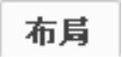 选项卡中单击
选项卡中单击 按钮,此时系统弹出
按钮,此时系统弹出 菜单。
菜单。
Step3.选择 命令,系统提示选取要显示的边线,选取图3.7.5a所示的边线(该边线在光标划过时以淡蓝色显示),选择
命令,系统提示选取要显示的边线,选取图3.7.5a所示的边线(该边线在光标划过时以淡蓝色显示),选择 菜单中的
菜单中的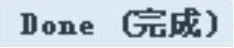 命令,完成后的视图如图3.7.5b所示。
命令,完成后的视图如图3.7.5b所示。

图3.7.5 不可见边线以线框显示
(3)隐藏方式
当需要指定某些边线(这些边线可以是可见边线,也可以是不可见边线)为虚线时,可以设置其为“隐藏方式”显示。其一般操作过程如下。
Step1.将工作目录设置至D:\creo3.7\work\ch03.07,打开tool_disk_drw_4.drw工程图文件。
Step2.在功能选项卡区域的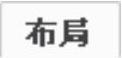 选项卡中单击
选项卡中单击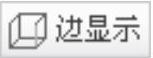 按钮,此时系统弹出
按钮,此时系统弹出 菜单。(https://www.daowen.com)
菜单。(https://www.daowen.com)
Step3.选择 ,系统提示选取要显示的边线,按住Ctrl键选取图3.7.6a所示的两条边线,选择
,系统提示选取要显示的边线,按住Ctrl键选取图3.7.6a所示的两条边线,选择 菜单中的
菜单中的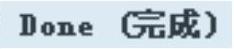 命令,完成后的视图如图3.7.6b所示。
命令,完成后的视图如图3.7.6b所示。

图3.7.6 边线以“隐藏方式”显示
(4)隐藏线
前面提到以 形式显示边线可以将不可见边线以实线形式显示,而以
形式显示边线可以将不可见边线以实线形式显示,而以 方式显示边线时则是将不可见边线变换成虚线。
方式显示边线时则是将不可见边线变换成虚线。 命令对可见边线不起作用。将不可见边线以虚线形式显示的一般操作过程如下。
命令对可见边线不起作用。将不可见边线以虚线形式显示的一般操作过程如下。
Step1.将工作目录设置至D:\creo3.7\work\ch03.07,打开tool_disk_drw_5.drw工程图文件。
Step2.在功能选项卡区域的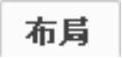 选项卡中单击
选项卡中单击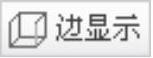 按钮,此时系统弹出
按钮,此时系统弹出 菜单。
菜单。
Step3.选择 ,系统提示选取要显示的边线,选取图3.7.7a所示的“不可见边线”(该边线和前面提到的一样,在光标划过时以淡蓝色显示),选择
,系统提示选取要显示的边线,选取图3.7.7a所示的“不可见边线”(该边线和前面提到的一样,在光标划过时以淡蓝色显示),选择 菜单中的
菜单中的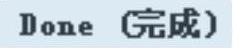 命令,完成后的视图如图3.7.7b所示。在图3.7.7b中,读者可以对照以
命令,完成后的视图如图3.7.7b所示。在图3.7.7b中,读者可以对照以 方式和以
方式和以 方式显示边线的不同效果。
方式显示边线的不同效果。

图3.7.7 不可见边线以“隐藏线”显示
(5)消隐
对前面使用 和
和 方式显示的不可见边线,如果希望恢复其原来的不可见状态,可以通过
方式显示的不可见边线,如果希望恢复其原来的不可见状态,可以通过 命令来实现。读者可以自己尝试操作一下。
命令来实现。读者可以自己尝试操作一下。
2.相切边显示控制
在工程图里,对于某些视图,尤其对于轴测图来说,许多情况需要显示或者不显示零组件的相切边(默认情况下零件的倒圆角也具有相切边),Creo3.0提供了对零件的相切边显示进行控制的功能;如图3.7.8所示,对于该轴测图,可以进行如下操作使其不显示相切边。
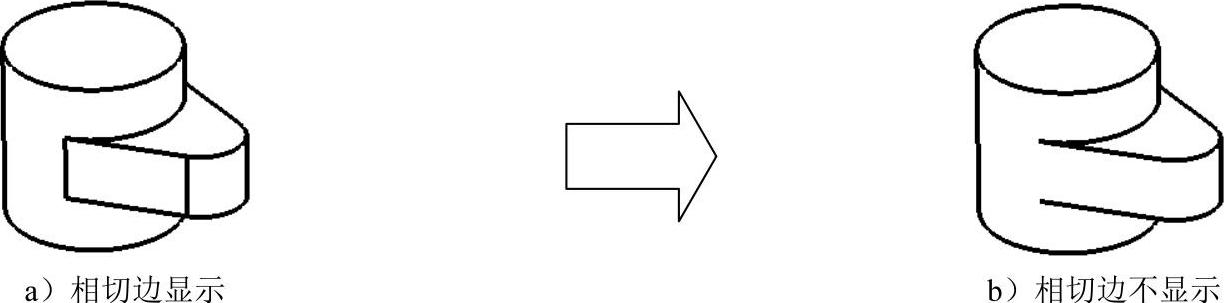
图3.7.8 相切边显示控制
Step1.将工作目录设置至D:\creo3.7\work\ch03.07,打开文件bracket_drw.drw。
Step2.双击图形区中的视图,系统弹出“绘图视图”对话框。
Step3.选取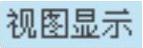 选项,在
选项,在 中选取
中选取 选项,如图3.7.9所示,然后单击
选项,如图3.7.9所示,然后单击 按钮,完成操作后该视图的显示如图3.7.8b所示。
按钮,完成操作后该视图的显示如图3.7.8b所示。
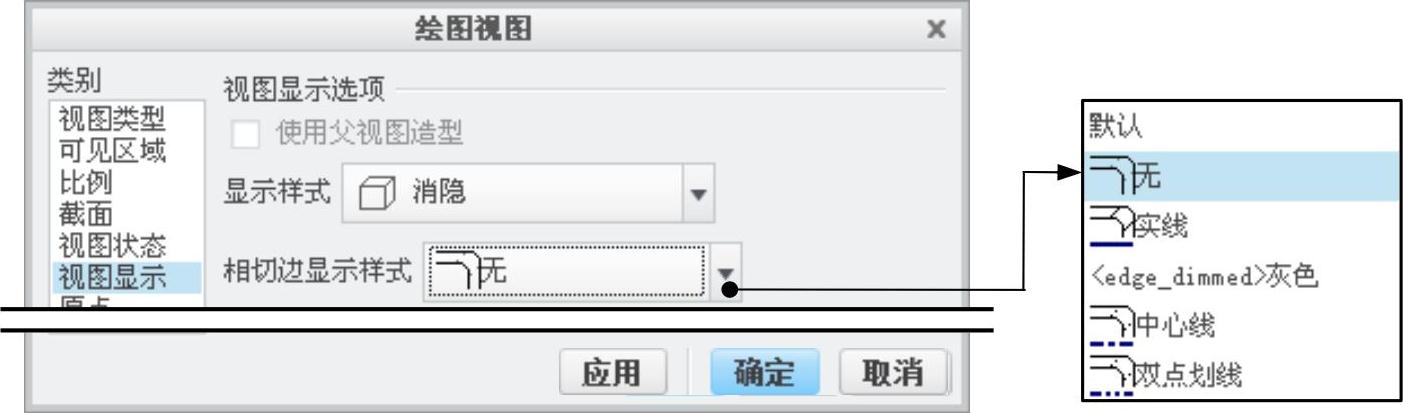
图3.7.9 “绘图视图”对话框
免责声明:以上内容源自网络,版权归原作者所有,如有侵犯您的原创版权请告知,我们将尽快删除相关内容。






